实验要求
(1.a) 编写程序实现图6.23,程序的输入为图像中指定的两个灰度级范围。程序的输出为RGB 格式图像,其中,一个灰度级范围显示为指定的彩色,其余的像素以RGB 形式显示为与输入图像对应像素相同的灰度色。
(1.b) 用上述程序对图1.10(4)进行处理,要求使河流呈现为黄色,其余区域像素与原输入图像灰度保持一致。在结果图像中一些孤立区域一般也会呈现黄色,因此需要选取合适的灰度级范围,使这样的区域尽可能少。
(2.a) 将dark-stream 图6.35 (该图即图6.35(05))转换为RGB 分量图。用直方图均衡化程序对R, G 和B分量图分别进行直方图均衡化,然后将结结果图转换回jpg 格式。
(2.b) 用(2.a)中的三个直方图构成一个平均直方图,以此直方图为基础得到单一的直方图均衡化强度变换函数。将该函数分别单独作用到R, G 和B 分量图上,将结果图转换为jpg 格式。比较并解释(2.a)和(2.b)中图像的差异。
技术论述
1、伪彩色图像处理
伪彩色(也称假彩色)图像处理是指基于一种指定的规则对灰度值赋以颜色的处理。 伪彩色用于区分对单色图像赋予彩色的处理和与真彩色图像相关的处理,应用于人目视观察和解释单幅图像或序列图像钟的灰度级事件。使用彩色的动力之一是人类可以辨识几千种色调和强度,而相比之下只能辨别20多种灰度。
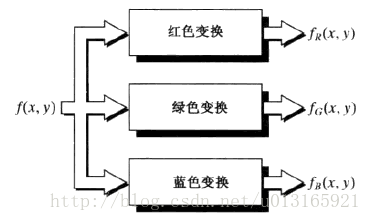
2、灰度分层
灰度分层(也称密度分层)是伪彩色图像处理最简单的例子之一。如果一副图像被描述为三维图像,则分层方法可以看成是放置一些平行于该图像的坐标平面,然后,每个平面在相交的区域中“切割”图像函数。下图是通过一个平面将图像函数分割为两部分的一个例子。
实验中,要求程序的输入为图像中指定的两个灰度级范围。程序的输出为RGB 格式图像,其中,一个灰度级范围显示为指定的彩色,其余的像素以RGB 形式显示为与输入图像对应像素相同的灰度色。可通过灰度分层方法进行实现,设定灰度级范围即使用两个平面以“切割”图像,使得灰度级范围内的图像按照要求显示相应彩色颜色。
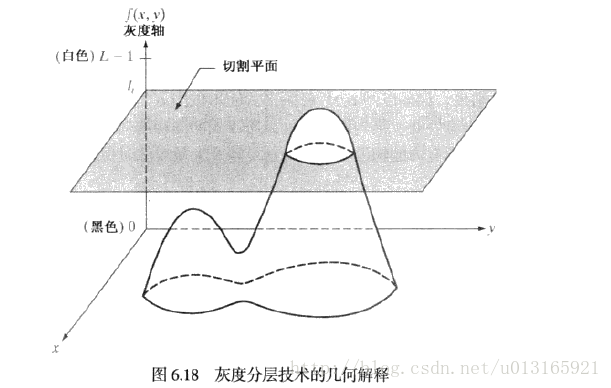
3、对RGB分量图进行直方图均衡化

直方图均衡化的基本思想是对图像中像素个数多的灰度级进行扩展,而对图像中像素个数少的灰度进行压缩,从而扩展像素的取值范围,提高对比度和灰度色调的变化,使图像更加清晰。
直方图均衡化一来可以提高图像的对比度,二来可以把图像变换成像素值是几乎均匀分布的图像。
假定r已经标准化在[0,1]区间内,r=0表示黑色,r=1表示白色,变换函数为:
满足以下条件: (a)T(r)是一单值函数,并且在区间[0,1]单调递增; (b)对 0 <= r <= 1,0<= T(r) <=1。
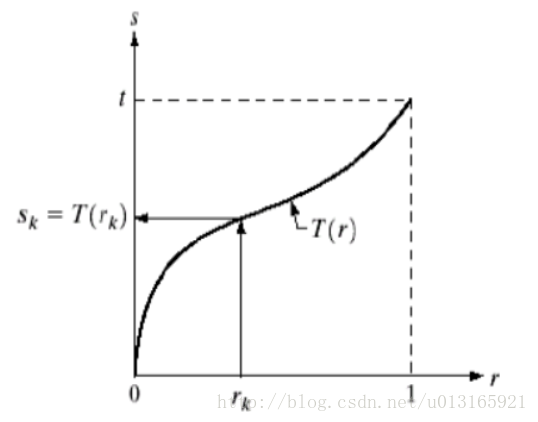
实验结果
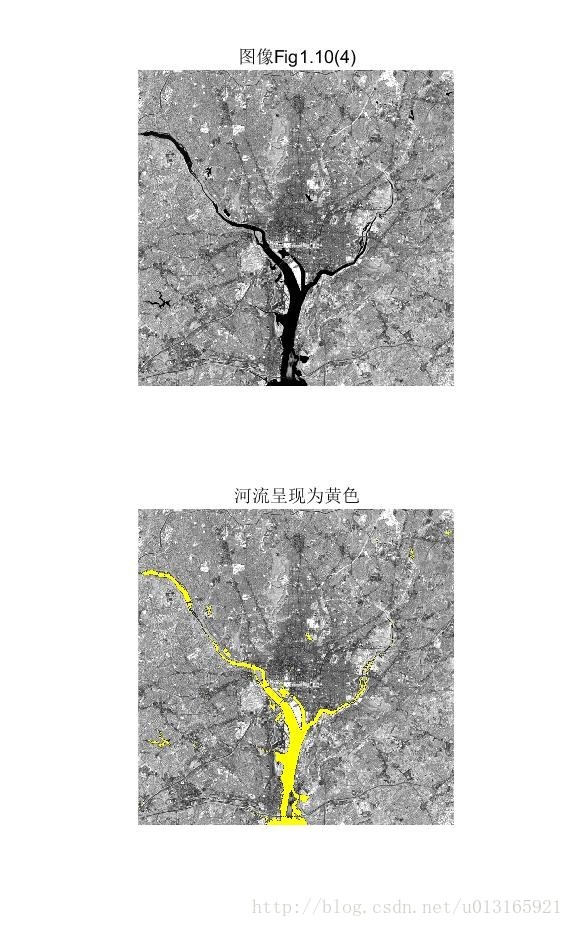
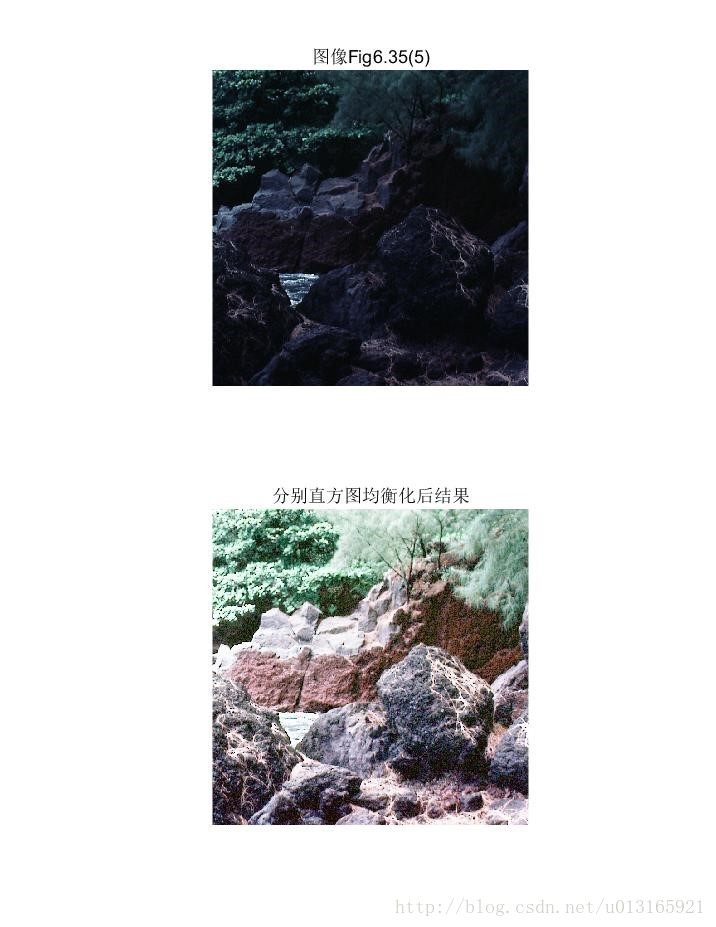
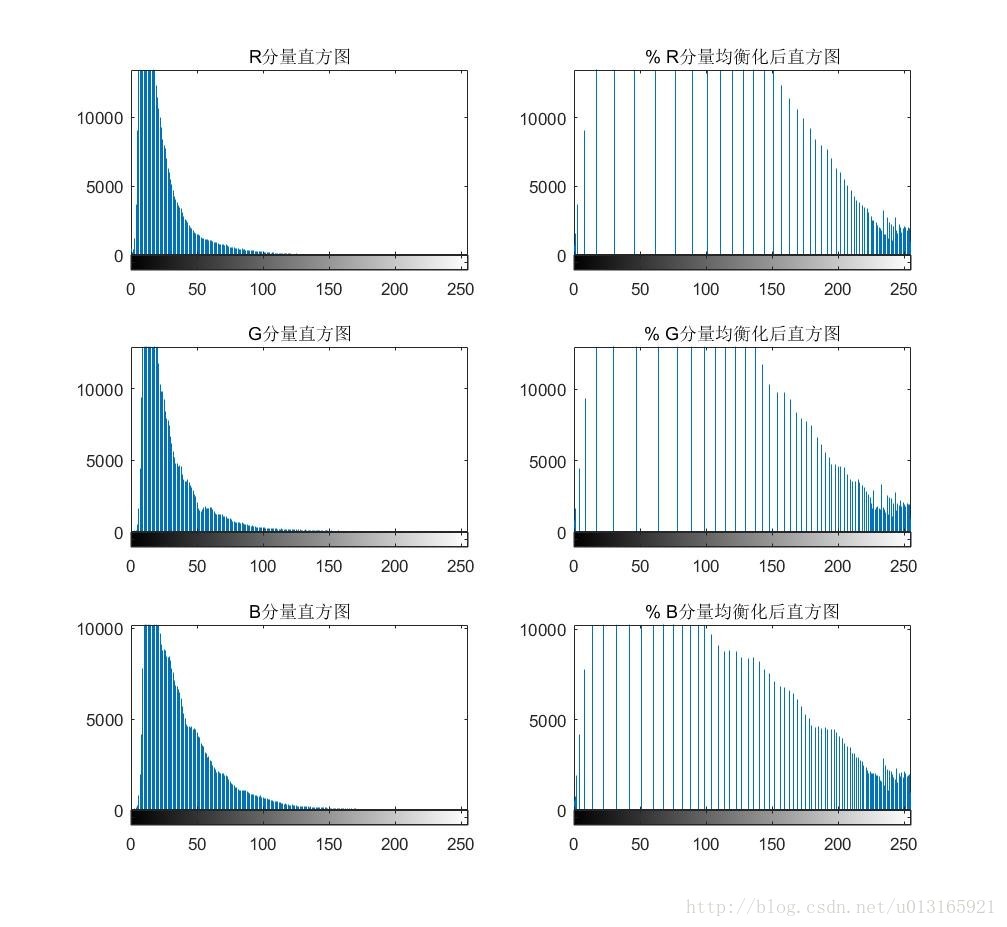








 最低0.47元/天 解锁文章
最低0.47元/天 解锁文章














 1312
1312











 被折叠的 条评论
为什么被折叠?
被折叠的 条评论
为什么被折叠?








